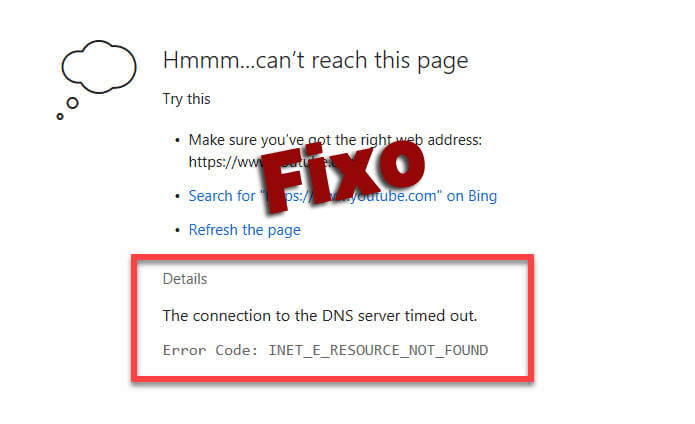
Existem muitas atualizações lançadas pela Microsoft, a última é a atualização dos Criadores. Ele contém vários patches e recursos mais recentes para sua atualização do Windows 10.
Mas às vezes, atualizar para a Atualização de Criadores pode causar comportamentos indesejados em muitos aplicativos internos. Neste blog, vamos discutir sobre “Como corrigir o Internet Explorer ou Microsoft Edge não funcionando após a atualização dos criadores?”
Depois de atualizar para a atualização de criadores do Windows 10, você enfrentará o problema ao acessar qualquer página da Web. O Microsoft Edge, o Chrome e outro navegador da Web incorporado não poderão acessar a página da Web normalmente.
Microsoft Edge exibe a seguinte mensagem de erro: “Houve um erro de DNS temporário. Tente atualizar a página. Código de erro: INET_E_RESOURCE_NOT_FOUND. “Você poderia ajudar?
INET_E_RESOURCE_NOT_FOUND é um código de erro irritante do Windows 10 que pode aparecer quando você tenta abrir o navegador da Microsoft Edge. Devido a este erro, você não pode acessar um site específico que eles puderam abrir antes. No entanto, este não é um simples erro de conectividade.
Sempre que você tentar acessar qualquer página da Web, provavelmente verá uma mensagem “Hmm … não pode alcançar esta página” com o botão “Detalhes“. Para ver o detalhe sobre este erro, clique nos “Detalhes”
“O servidor DNS pode estar tendo problemas. Código de erro: INET_E_RESOURCE_NOT_FOUND “.
Às vezes, a página é carregada, mas não funcionará, por exemplo: não é possível fazer o download de nada, fazer o upload de documentos, etc. Este problema não é permanente o que significa que ele irá e vai. Às vezes, o Microsoft Edge começa a funcionar normalmente enquanto às vezes mostra esse erro. Esse problema afeta somente o navegador da Web incorporado do Windows 10, como o Microsoft Edge e o Internet Explorer. Então, você pode usar outros navegadores da Web como o Mozilla Firefox e o Google Chrome.
Que tudo sobre o Código de erro: INET_E_RESOURCE_NOT_FOUND, agora aplique correções para superar deste problema
Como corrigir o erro INET_E_RESOURCE_NOT_FOUND no Windows 10?
Fix 1: Desativar o recurso TCP Fast Open no Edge
- Abra o Microsoft Edge e escreva sobre: flags na barra de endereços de URL;
- Agora, role para baixo para encontrar a seção Rede;
- Encontre novamente o TCP Fast Open e desmarque a caixa ao lado;
- Por fim, reinicie o Microsoft Edge.
Fix 2: Reset netsh
NOTA: Se o seu sistema tiver um IP estático, evite o procedimento abaixo, pois ele irá redefinir todas as configurações de IP. OU você pode salvar sua Configuração IP antes de aplicar esta correção.
Como salvar sua configuração de IP no arquivo ipconfiguration.txt em C: \
- Pressione a tecla Windows e pressione X.
- Selecione Powershell (Admin).
- Na janela Poweshell, digite ipconfig / all> C: \ ipconfiguration.txt
Como redefinir o netsh?
- No tipo de janela Powershell, netsh int ip reset c: \ resetlog.txt e aperte a tecla ENTER
- Depois, digite, netsh winsock reset e pressione a tecla ENTER
- Reinicie o seu PC e teste
Fix 3: Desinstale e, em seguida, instale o Microsoft Edge
Primeiro, você precisa criar o backup de seus favoritos, siga as etapas abaixo;
Abra a caixa de diálogo de execução pressionando a tecla Windows + R, depois de abrir a caixa de seleção caixa de janela tipo% LocalAppData% \\ Pacotes \\ Microsoft.MicrosoftEdge_8wekyb3d8bbwe \\ AC \\ MicrosoftEdge \\ Usuário \\ Padrão e pressione a tecla Enter
- Agora, clique com o botão direito do mouse na pasta DataStore e escolha Copiar;
- Vá para a área de trabalho, clique com o botão direito do mouse em um espaço vazio e escolha Colar.
- Saia do Microsoft Edge
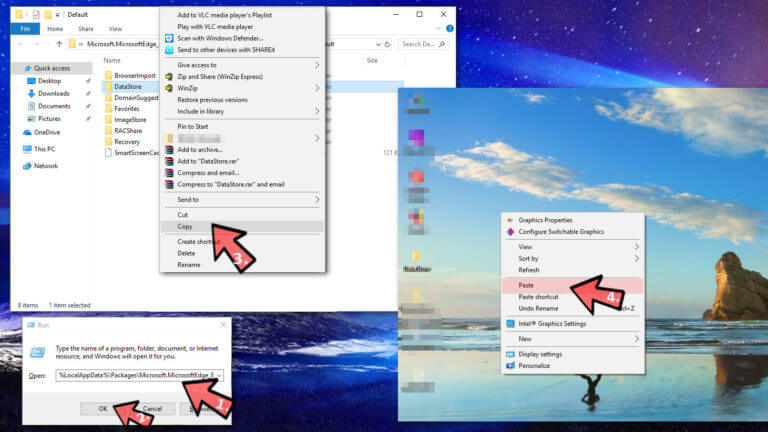
Passos para reinstalar o Microsoft Edge;
- Abra o File Explorer
- Clique na caixa Exibir e marque a caixa Objetos ocultos;
- Depois de navegar para a pasta C: \\ Users \\ UserName \\ AppData \\ Local \\ Packages
- Substitua o “Nome do Usuário” por seu nome de usuário
- Procure o Microsoft.MicrosoftEdge_8wekyb3d8bbwe pasta e apagar / excluí-lo;
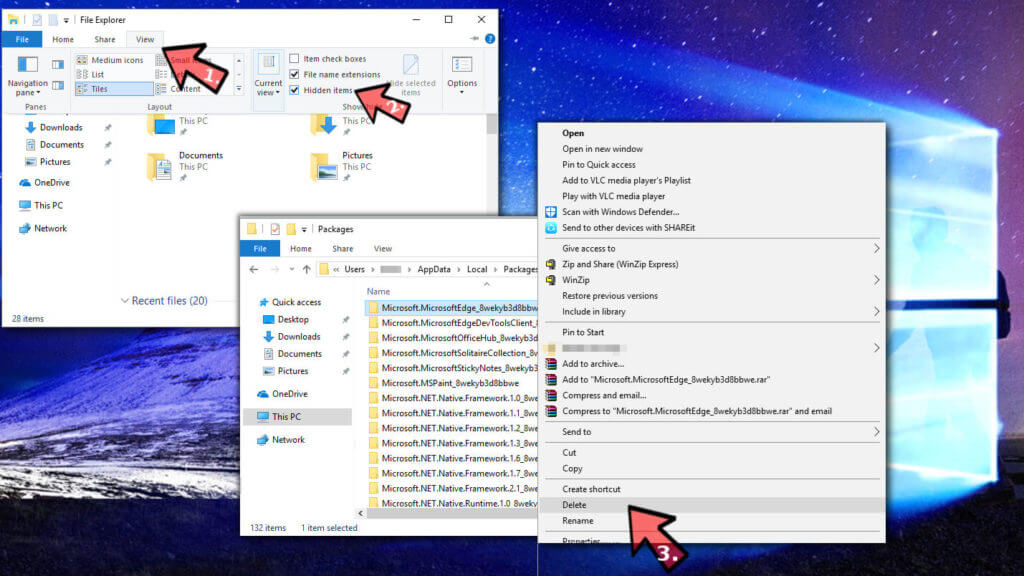
- Se alguma janela de confirmação aparecer, pressione YES;
- Aguarde até o processo terminar. Se alguma outra caixa de diálogo aparecer, clique no Sim para continuar;
- Às vezes o sistema recusou-se a apagar alguns dos arquivos, clique no botão Ignorar;
- Após a conclusão do processo de exclusão, reinicie o seu PC
- Agora, abra novamente a janela Powershell. Pressione a tecla Windows e pressione X e escolha Powershell (Admin).
- Vá ao cd C: \\ users \\ yourusername e substitua “UserName” por seu nome de usuário
- Agora, copie e cole o
Get-AppXPackage -AllUsers -Name Microsoft.MicrosoftEdge | Foreach {Add-AppxPackage -DisableDevelopmentMode -Register “$($_.InstallLocation)\\AppXManifest.xml” -Verbose}
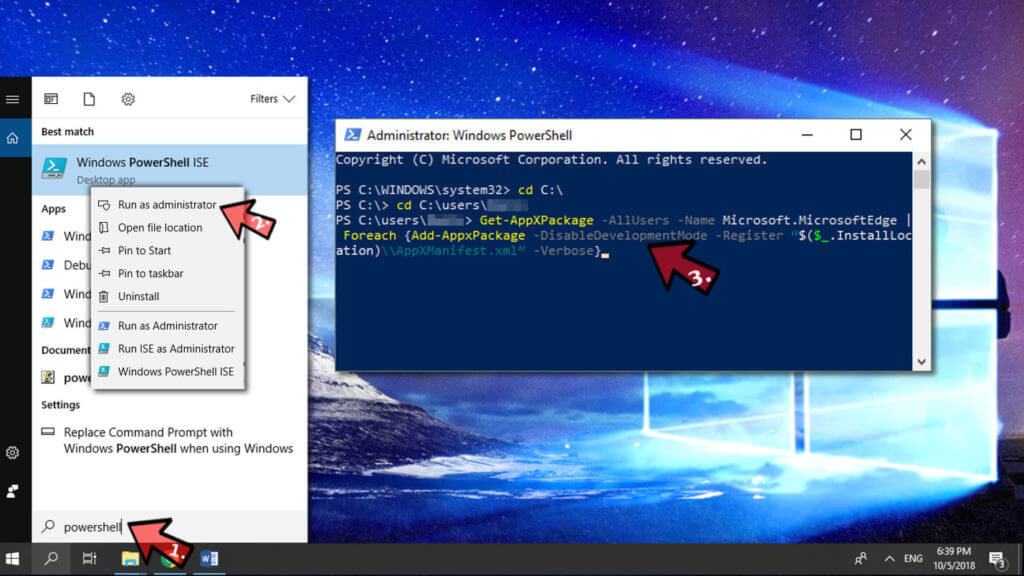
- comando na janela Powershell
- Por fim, feche o Powershell e reinicie o seu PC.
Fix 4: Repare o Wi-Fi ou o driver de rede no Windows 10
Tente reparar o driver Wi-Fi ou o driver de rede, isso corrigirá o erro INET_E_RESOURCE_NOT_FOUND.
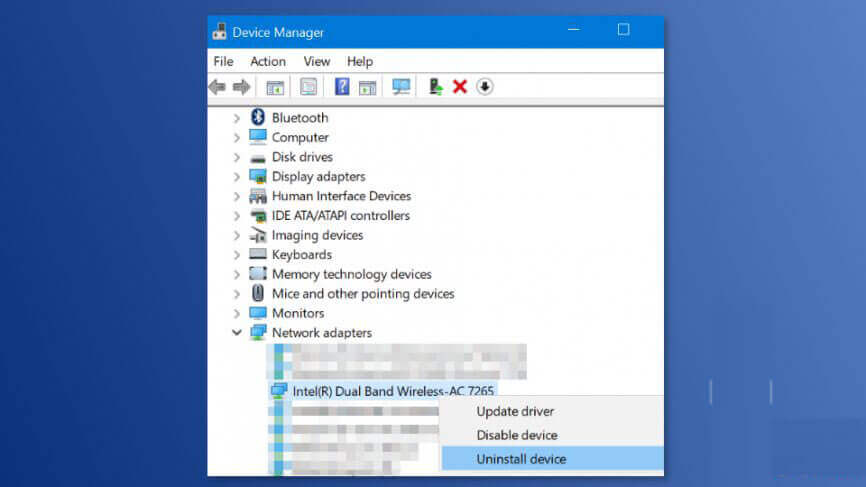
Para fazer isso, você deve usar um Driver Updater profissional. Este é o software através do qual você pode facilmente reparar o driver do sistema.
Simplesmente, instale o download e execute esta ferramenta no seu sistema. Ele examinará automaticamente os drivers do sistema e os corrigirá em um minuto. Após a verificação do sistema com esta ferramenta, o sistema se tornará normal e você poderá aproveitar o Microsoft Edge e outros aplicativos internos.
Obter Driver Updater para reparar drivers de rede
Fix 5: Alterar configurações de controle de conta de usuário
As configurações do Controle de Conta de Usuário (configurações do UAC) precisam ser definidas de forma a que o Microsoft Edge possa funcionar sem problemas. Portanto, você deve verificar se o UAC não está definido como “Never Notify”. Isso pode causar o erro INET_E_RESOURCE_NOT_FOUND 2018.
- Pressione a tecla Windows + R
- Digite Control e clique em OK
- Clique em Contas de usuário, na próxima janela novamente clique em Contas de usuário
- Certifique-se de escolher a segunda opção.
- Clique em OK para salvar.
- Para confirmar, clique em Sim
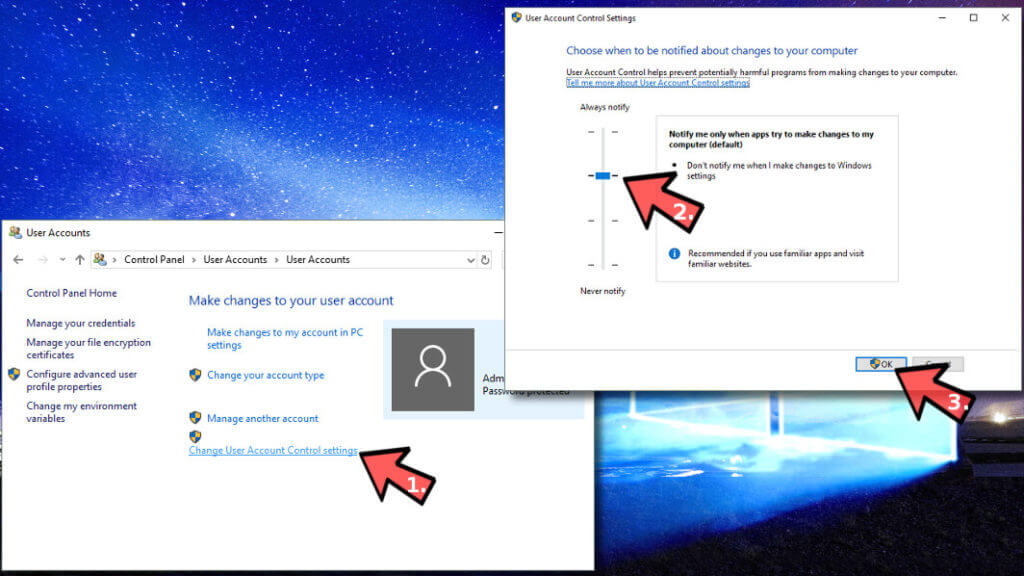
Fix 6: Abrir sessão do navegador privado
Outra correção para solucionar o erro de borda do INET_E_RESOURCE_NOT_FOUND é iniciar uma sessão de navegação privada. Isso pode funcionar como uma correção temporária se você precisar acessar rapidamente um site específico.
- Inicie o Microsoft Edge.
- Clique em três pontos no canto direito da tela.
- Escolha a opção Novo na janela privada.
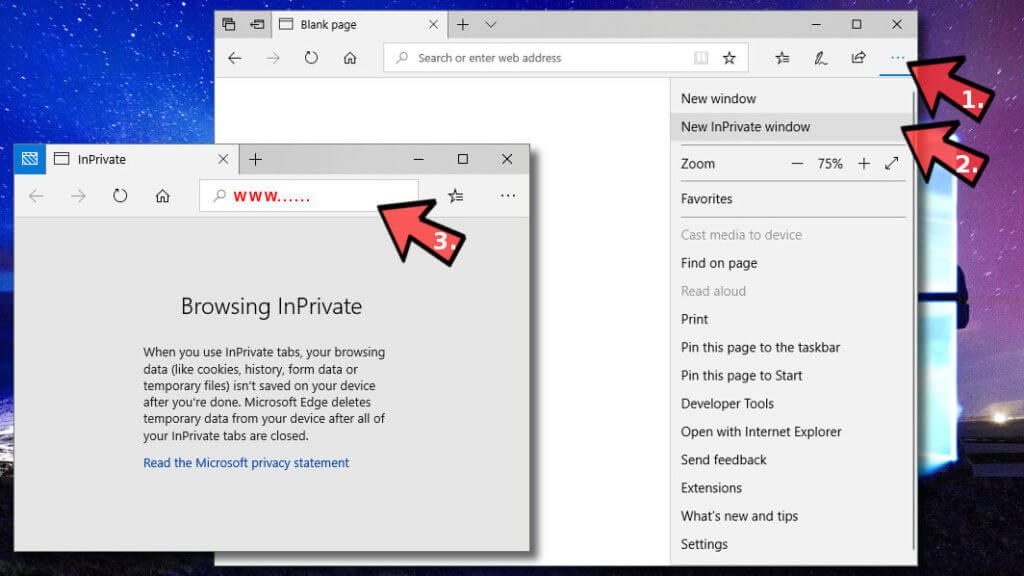
Melhor e fácil solução para corrigir INET_E_RESOURCE_NOT_FOUND
Para corrigir o erro INET_E_RESOURCE_NOT_FOUND e facilitar todo o processo manual, você pode executar uma PC Reparar Ferramenta projetada profissionalmente. Esta ferramenta é uma das ferramentas de reparo para resolver todos os problemas relacionados ao PC.
Além de resolver esse problema, esta ferramenta também ajudará você a superar todos os outros tipos de erros do sistema, como problemas de registro, erros de DLL, erros de BSOD e muito mais. Com a ajuda desta ferramenta, a velocidade do seu sistema Windows aumentará e também seu desempenho.
Obter PC Reparar Ferramenta para corrigir erro de INET_E_RESOURCE_NOT_FOUND
Conclusão
Aqui reuni as informações sobre o código de erro INET_E_RESOURCE_NOT_FOUND, juntamente com suas correções.
Acima mencionada, está a solução para corrigir o erro INET_E_RESOURCE_NOT_FOUND no Windows 10. Execute as correções uma a uma para resolver o problema.
Espero que você goste deste artigo e que o ajudou a se livrar do erro do Windows 10 INET_E_RESOURCE_NOT_FOUND.
Hardeep has always been a Windows lover ever since she got her hands on her first Windows XP PC. She has always been enthusiastic about technological stuff, especially Artificial Intelligence (AI) computing. Before joining PC Error Fix, she worked as a freelancer and worked on numerous technical projects.